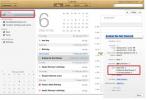Ako zobraziť súbor stránok v systéme Windows a previesť ho do formátu PDF
Mac verzus Windows, iOS vs. Android, čiernobiely verzus biele a zlato, sú len niektoré z vecí, o ktorých sa hádame. Sú to najjemnejšie body konfliktu v živote, ktoré môžete vychovávať, keď sa nudíte a konverzácia beží úplne sucho. Príde však čas, keď sa rozdiel skutočne stane problémom, napríklad keď musíte otvoriť súbor špecifický pre danú platformu, napríklad dokument Pages, na počítači so systémom Windows. Nielen to, možno ho budete musieť previesť do formátu DOCX alebo PDF, aby ste ho mohli jednoducho prezerať na iných zariadeniach iných ako Apple. Tu je návod.
Krok 1: Na dosiahnutie tohto cieľa budete potrebovať Apple ID. Zamierte na iCloud a vytvorte nové ID. Je to zadarmo a tvorba by nemala trvať dlhšie ako päť minút.
Krok 2: Zrejme máte súbor / dokument s príponou .Pages, ktorú musíte otvoriť, alebo by ste tu neboli. Zip súbor. Súbor so zipsom by mal mať názov MyFile.pages.zip (pričom MyFile obsahuje názov skutočného súboru). Ak z nejakého dôvodu nie je uložené s týmto menom, choďte do toho a podľa toho upravte.
Krok 3: Otvorte v prehliadači iCloud. Od minulého roka spoločnosť Apple otvorila svoju sadu aplikácií pre produktivitu, ktoré sa všetkým spoločne nazývajú iWork, a získate zadarmo. Prihláste sa do iCloud a kliknite na aplikáciu Stránky.
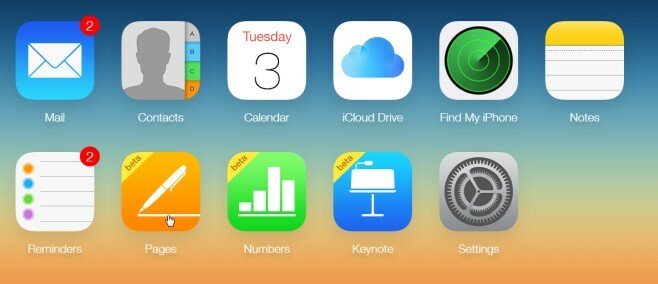
Krok 4: Po prihlásení pretiahnite súbor so zipsom do aplikácie a počkajte, kým sa načíta. Po načítaní miniatúry môžete kliknúť na súbor a zobraziť ho.
Ak chcete previesť súbor Stránky do formátu PDF alebo Word, čítajte ďalej.
Krok 5: Pravým tlačidlom myši kliknite na miniatúru súboru a vyberte možnosť „Stiahnuť súbor“.

Krok 6: V rozbaľovacej ponuke, ktorá sa otvorí, vyberte, do ktorého formátu chcete súbor uložiť a ste hotoví.
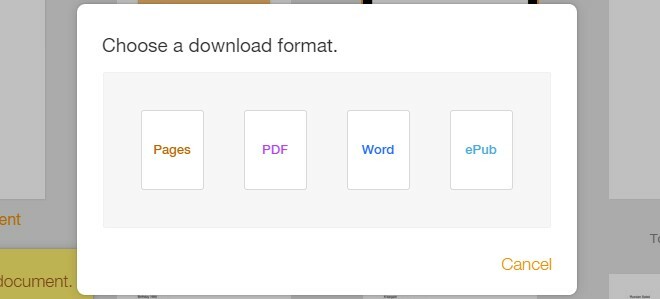
Navštívte iCloud
Vyhľadanie
Posledné Príspevky
Ako stlmiť alebo vypnúť svetlo klávesnice na MacBooki
podsvietená klávesnica je základom pre väčšinu prenosných počítačo...
Rozvrh 'Nerušiť' v OS X Mountain Lion s automatom
„Nerušiť“ je funkcia v Mountain Lion, ktorá si požičala od iOS 6 na...
55 najlepších aplikácií pre Mac OS X z roku 2013
Rok 2013 bol dobrým rokom pre operačný systém Apple pre stolné počí...